Como usar o FlashBrowser no Windows 11
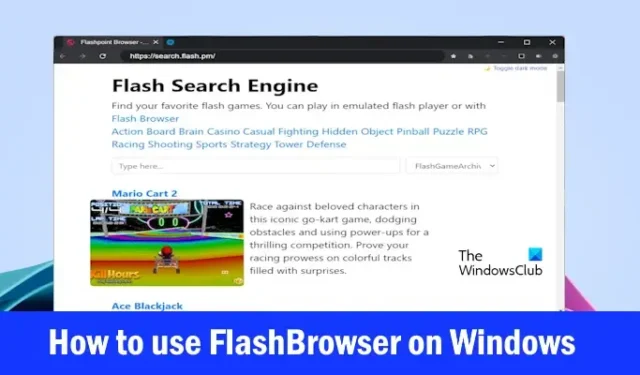
Neste artigo, mostraremos como usar o FlashBrowser no Windows. FlashBrowser é um navegador de jogos online gratuito especialmente projetado para jogar. Este navegador não contém anúncios para que os usuários possam jogar sem qualquer interrupção.
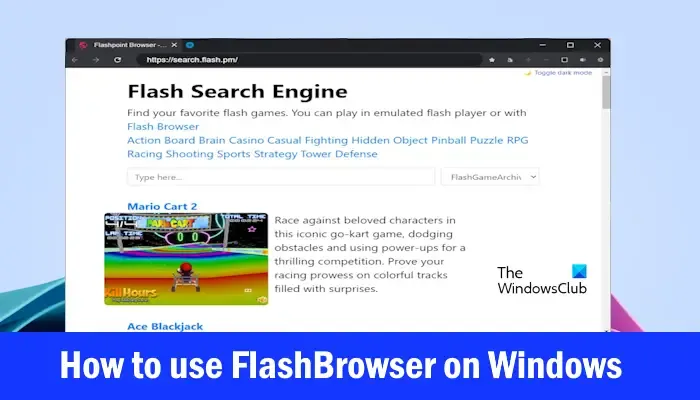
Como usar o FlashBrowser no Windows 11
FlashBrowser é um navegador leve e rápido que vem com Flash Player integrado. Baixe, instale e use o navegador Flash no Windows 11/10 para jogar, pois ele oferece suporte a Flash. O navegador Flash é seguro? Confira!
Como baixar ou instalar o FlashBrowser
Verifique as etapas abaixo para baixar ou instalar o FlashBrowser:
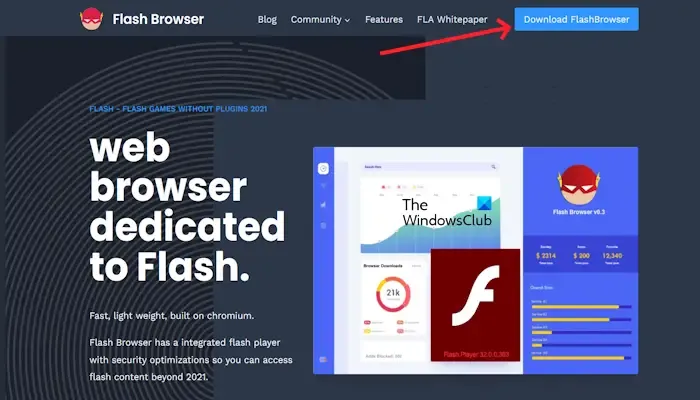
- Para baixar o FlashBrowser, visite flash.pm.
- Clique em Baixar FlashBrowser.
- Agora baixe a versão dependendo da arquitetura do seu sistema.
O software será baixado como um arquivo executável. Clique duas vezes no arquivo exe e siga o assistente na tela para instalá-lo em seu sistema.
Como usar o FlashBrowser
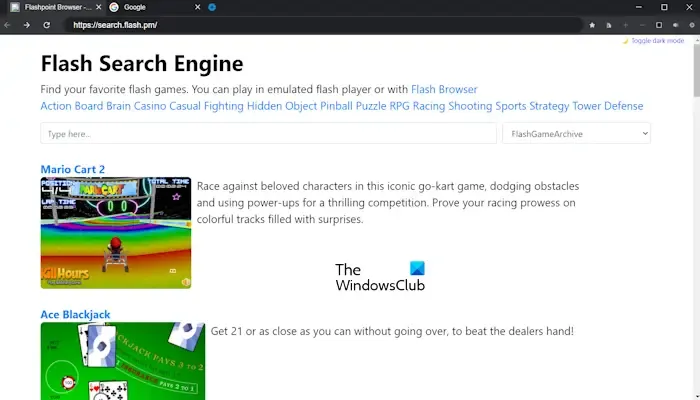
Este navegador é fácil de usar. Você pode encontrar seus jogos em flash favoritos. Existem muitas categorias de jogos. Você pode jogar jogos de corrida, jogos de quebra-cabeça, jogos de ação, jogos cerebrais, jogos de defesa de torre e muitos outros. Além disso, você pode adicionar seu jogo favorito neste navegador. Este navegador também permite um navegador normal. No entanto, este navegador não permite adicionar extensões.
FlashBrowser também possui um assistente de IA. Este recurso ajuda os usuários a descobrir novos jogos e recomenda títulos com base em suas preferências. Os usuários podem encontrar o jogo perfeito de acordo com suas escolhas, sem precisar passar horas navegando na web.
Este FlashBrowser é um navegador bloqueador de anúncios que bloqueia pop-ups e banners irritantes para que os usuários possam jogar sem interrupção.
FlashBrowser é um navegador de jogos seguro que acredita ser importante fornecer aos usuários uma experiência de navegação segura e familiar. Com o FlashBrowser, os pais podem ter certeza de que seus filhos não encontrarão acidentalmente conteúdo impróprio enquanto navegam na web.
FlashBrowser pode carregar páginas da web e jogos rapidamente para que os usuários possam aprimorar sua experiência de jogo sem demora. A IA também ajudará na renderização e no resumo de grandes conteúdos de texto.
Como marcar no FlashBrowser
Você pode marcar seus jogos favoritos no FlashBrowser. Para fazer isso, abra o jogo que deseja marcar e clique no ícone Estrela próximo à barra de endereço.
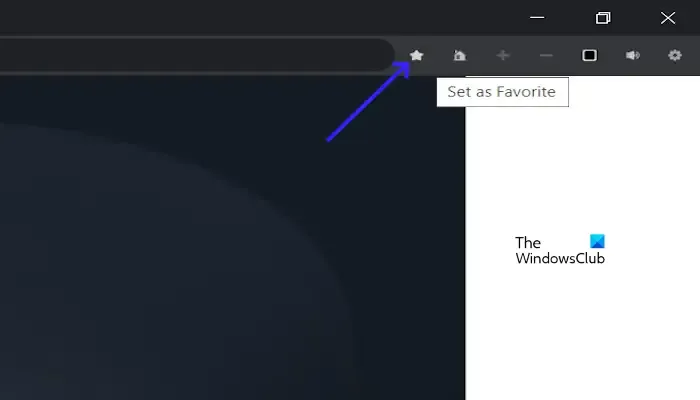
Para acessar todos os seus jogos favoritos, clique no ícone em forma de engrenagem no canto superior direito. Você também pode usar o FlashBrowser para navegação normal na web. Você pode visitar diferentes sites e marcá-los como favoritos.
O navegador Flash é seguro?
Agora você deve estar se perguntando se o FlashBrowser é seguro ou não. Ao descarregar e instalar software de terceiros, a principal preocupação é a segurança, pois o ficheiro descarregado pode ser malicioso. FlashBrowser é completamente limpo e livre de vírus. Estou dizendo isso porque verifiquei o arquivo FlashBrowser no VirusTotal. VirusTotal é uma plataforma online que possui um banco de dados de várias APIs de antivírus diferentes. Eu uso APIs de diferentes antivírus para verificar um arquivo e depois gerar o relatório.
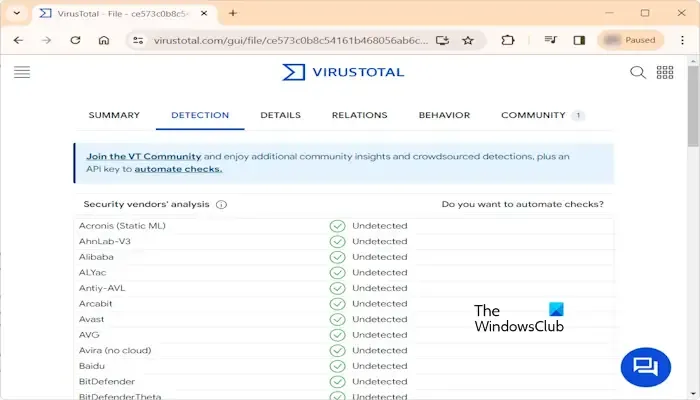
Você pode ver o relatório do FlashBrwoser na imagem acima. VirusTotal mostra o FlashBrowser limpo. Alternativamente, você também pode verificar o arquivo FlashBrowser com o software antivírus instalado em seu sistema.
O Flash é compatível com o Windows 11?
Adobe Flash não é mais compatível porque a Adobe o retirou em dezembro de 2020. Portanto, você não pode abrir sites Flash em seu sistema em nenhum navegador da web. Para lidar com esse problema, você pode instalar outra extensão do Flash Player em seu navegador.
Ainda posso usar sites em Flash?
Anteriormente, o Flash Player usado pelo navegador era o Adobe Flash Player. Mas a Adobe retirou o Flash Player em dezembro de 2020. Isso tornou o Flash Player sem suporte em todos os navegadores da web. Se quiser usar sites em Flash hoje, você pode pesquisar a extensão Flash Player dedicada para o seu navegador. A Google Chrome Web Store possui muitas extensões do Flash Player.



Deixe um comentário